如何在 Windows 11 中使用 Net User 命令
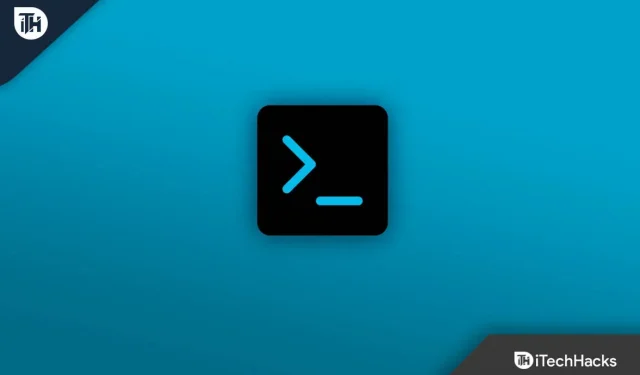
Windows 11 中的 Net User 命令用於添加、刪除以及更改計算機上的用戶帳戶。所有這些都是使用命令行完成的。大多數 Windows 版本都提供此功能。如果您想使用此功能,您必須擁有管理員帳戶。如果您希望在 Windows 11 中使用 Net User Command,本文將幫助您實現這一目標。在本文中,我們將提到 net user 命令語法以及如何在 Windows 11 PC 上使用它。
內容:
Net User 命令如何工作?
Net User 團隊適用於所有版本的 Windows,包括 Windows 11、Windows 10 和所有早期版本。您可以在 Windows 中通過命令提示符使用 net user 命令。此命令有助於連接、配置、管理或從共享資源中刪除任何設備。許多設備或資源可以使用此命令共享,但最常見的是映射驅動器和打印機。
如何在Windows 11中使用Net User命令?
要使用 Net User 命令,請按照下列步驟操作:
- 打開“開始”菜單並蒐索 “命令提示符”。右鍵單擊它並選擇 以管理員身份運行將其打開。
- 在命令提示符處,鍵入net user並按 Enter 鍵。此處顯示有關您 PC 上帳戶的所有信息。
- 如果您需要有關特定用戶帳戶的信息,請輸入此命令 – net user username 。在這裡,您需要將 用戶名替換為帳戶名。
網絡用戶命令語法
現在要獲得不同的結果,您必須使用類似的語法 –
net user [<имя пользователя> {<пароль>| *} [Опции]] [/домен]
net user [<имя пользователя> {<пароль>| *} /добавить [Опции] [/домен]]
net user [<имя пользователя> [/delete] [/domain]]
我們已經在下面討論了完整命令的含義:
- Net User – 如果在沒有任何其他選項的情況下使用此選項,此命令將顯示您設備上活動的用戶帳戶的用戶名。該參數還用於與其他一些參數一起執行其他功能。
- 用戶名– 您要更改的帳戶的名稱。例如,您要添加、刪除、編輯或查看的帳戶。此外,該參數與其他參數配對時還可以執行許多其他操作。
- 密碼– 用於分配或更改任何特定帳戶的密碼。
- * – 該名稱用於請求密碼。在創建新用戶、分配新密碼或更改舊密碼時,它也可以用來代替密碼。
- /domain – 此條目用於在運行 Windows NT 工作站(屬於 Windows NT Server 域成員)的設備上執行某些當前域操作。這主要用於服務器或工作站。
- /add – 此選項用於為您的計算機創建新用戶。
- /delete – 此表示法用於從用戶帳戶數據庫中刪除用戶帳戶。當您將 /delete 與用戶名一起使用時,這將用於從您的設備中刪除特定的用戶帳戶。
- /help – 這為您提供幫助,在命令行上顯示所有選項的範圍及其用法。
結論
在本文中,我們向您提供了向您展示如何在 Windows 11 中使用 net user 命令的步驟。此外,我們還向您提供了 Net User 命令中使用的其他選項。
常問問題
如何在Windows 11中使用Net Send命令?
如果您想在Windows 11中使用net use命令,請按照下列步驟操作:
按 Win+X 鍵打開 WinX 菜單。然後單擊 Windows 終端並輸入 net use /? 團隊。這將顯示所有選項。現在您可以根據您的要求輸入另一個命令。
網絡用戶的命令是什麼?
在您的設備上,打開命令提示符,鍵入 Net User 並按 Enter。將顯示您設備上的用戶帳戶列表。
如何訪問Windows 11中的用戶?
打開設備上的“設置”應用程序,然後點擊“帳戶類別”。這將向您顯示帳戶詳細信息,您可以在其中管理您的信息、帳戶設置、添加或刪除家庭和其他用戶等。



發佈留言